Selenium系列(十六) - Web UI 自动化基础实战(3)
如果你还想从头学起Selenium,可以看看这个系列的文章哦!
https://www.cnblogs.com/poloyy/category/1680176.html
其次,如果你不懂前端基础知识,需要自己去补充哦,博主暂时没有总结(虽然我也会,所以我学selenium就不用复习前端了哈哈哈...)
注意,目前的实战都是流水账式写的,后面才会结合框架+PO模式
目的是为了掌握所学的Selenium基础
实战题目
1、访问:http://www.51job.com
2、输入搜索关键词 "python", 地区选择 "北京"(注意,如果所在地已经选中其他地区,要去掉)
3、搜索最新发布的职位, 抓取页面信息。 得到如下的格式化信息
Python开发工程师 | 杭州纳帕科技有限公司 | 杭州 | 0.8-1.6万/月 | 04-27
Python高级开发工程师 | 中浙信科技咨询有限公司 | 杭州 | 1-1.5万/月 | 04-27
高级Python开发工程师 | 杭州新思维计算机有限公司 | 杭州-西湖区 | 1-1.5万/月 | 04-27
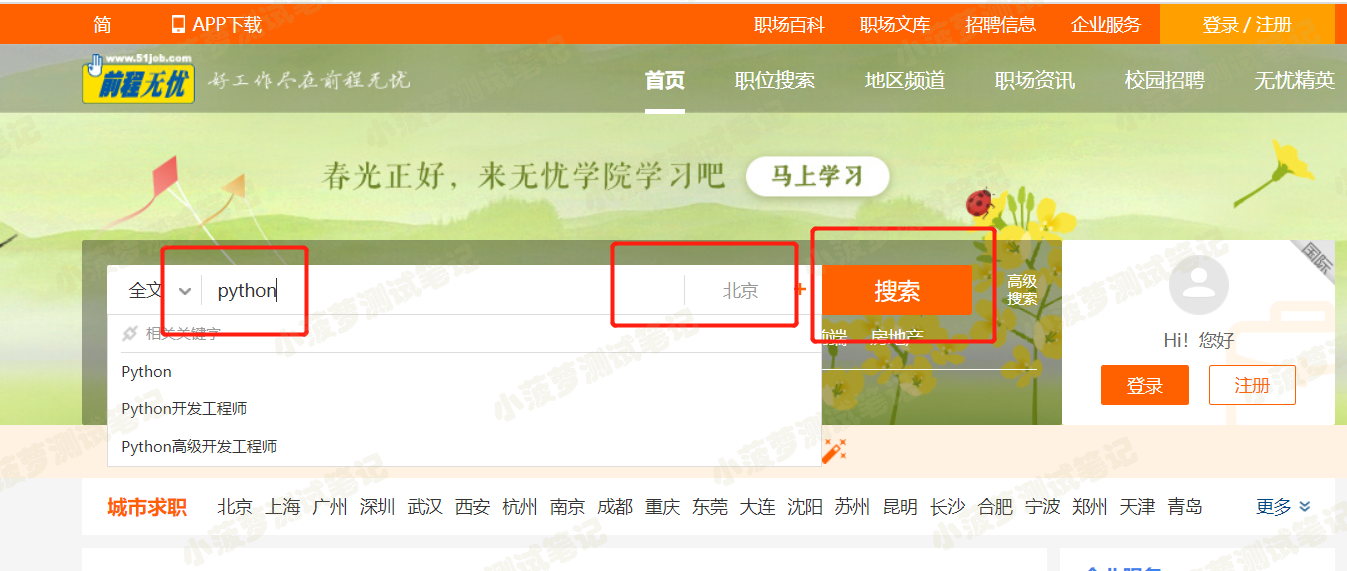
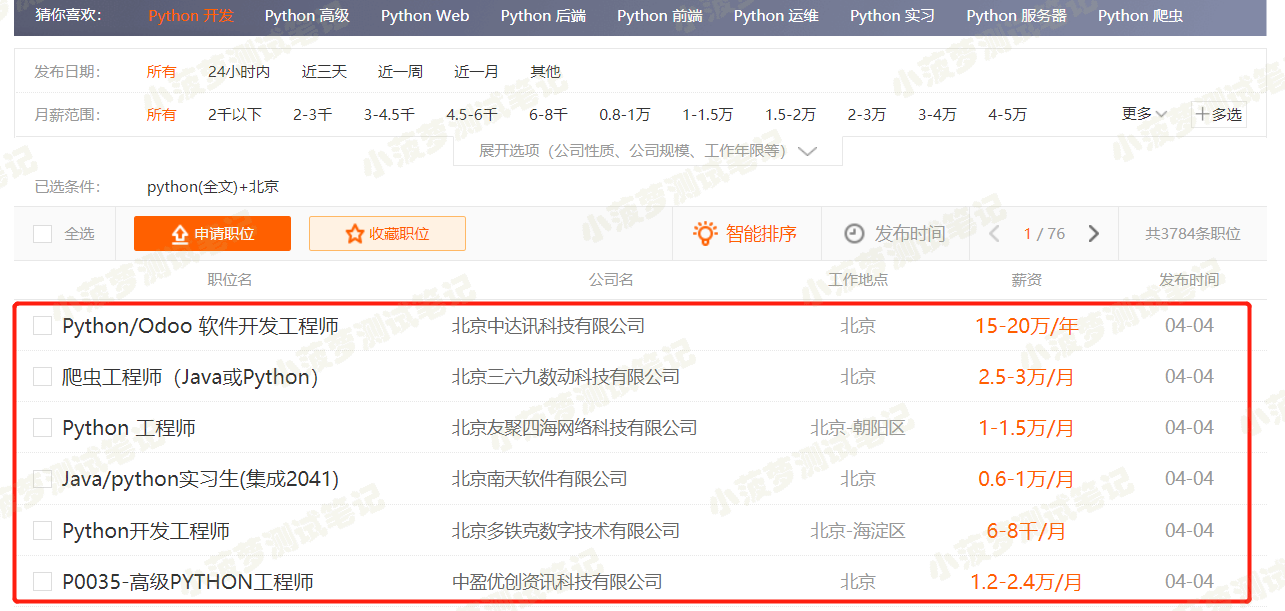
代码思路
- 定位搜索框,输入python
- 点击【地区】
- 显式等待,定位所有默认已选中的城市
- 取消选中它们
- 点击【北京】
- 点击【确定】
- 点击【搜索】
- 定位职位列表,除了第一行
- 循环职位列表,获取每一行的信息存入列表
- 格式化输出
代码(人为测试时的操作步骤)
# !/usr/bin/env python
# -*- coding: utf-8 -*- """
__title__ =
__Time__ = 2020/3/25 17:52
__Author__ = 小菠萝测试笔记
__Blog__ = https://www.cnblogs.com/poloyy/
"""
from time import sleep
from selenium import webdriver
from selenium.webdriver.support.wait import WebDriverWait
from selenium.webdriver.common.by import By # 设置元素等待实例,最多等10秒,每0.5秒查找一次
def wait_element(driver, by_, element_, timeout=10):
element = WebDriverWait(driver=driver, timeout=timeout).until(
lambda x: x.find_element(by=by_, value=element_)
)
return element # 设置元素等待实例,最多等10秒,每0.5秒查找一次
def wait_elements(driver, by_, element_, timeout=10):
element = WebDriverWait(driver=driver, timeout=timeout).until(
lambda x: x.find_elements(by=by_, value=element_)
)
return element # 加载驱动
driver = webdriver.Chrome("../resources/chromedriver.exe") # 打开网站
driver.get("http://www.51job.com")
driver.maximize_window()
# 搜索框
wait_element(driver, By.CSS_SELECTOR, "#kwdselectid").send_keys("python") # 地区按钮
wait_element(driver, By.CSS_SELECTOR, "#work_position_input").click() # 热门城市列表
city_lists = wait_elements(driver, By.CSS_SELECTOR, "div#work_position_click_center_right_list_000000 td em.on") # 选中北京,取消选中其他城市
for city in city_lists:
sleep(1)
city.click() wait_element(driver, By.CSS_SELECTOR, "em#work_position_click_center_right_list_category_000000_010000").click() # 确定按钮
driver.find_element_by_css_selector("#work_position_click_bottom_save").click() # 搜索按钮点击
wait_element(driver, By.CSS_SELECTOR, "div.top_wrap button").click() # 找到职位列表
lists = wait_elements(driver, By.CSS_SELECTOR, "div#resultList>div.el")[1:] for data in lists:
spans = [i.text for i in data.find_elements_by_css_selector("span")]
print(" | ".join(spans)) sleep(10)
# 退出浏览器
driver.quit()
Selenium系列(十六) - Web UI 自动化基础实战(3)的更多相关文章
- selenium(12)-web UI自动化项目实战(PO模式,代码封装)
web UI自动化项目实战-项目 项目使用禅道,所以你需要搭建1个禅道,搭建禅道的方法和步骤见 https://www.cnblogs.com/xinhua19/p/13151296.html 搭建U ...
- Selenium系列(十四) - Web UI 自动化基础实战(1)
如果你还想从头学起Selenium,可以看看这个系列的文章哦! https://www.cnblogs.com/poloyy/category/1680176.html 其次,如果你不懂前端基础知识, ...
- Selenium系列(十五) - Web UI 自动化基础实战(2)
如果你还想从头学起Selenium,可以看看这个系列的文章哦! https://www.cnblogs.com/poloyy/category/1680176.html 其次,如果你不懂前端基础知识, ...
- Selenium系列(十八) - Web UI 自动化基础实战(5)
如果你还想从头学起Selenium,可以看看这个系列的文章哦! https://www.cnblogs.com/poloyy/category/1680176.html 其次,如果你不懂前端基础知识, ...
- Selenium系列(十九) - Web UI 自动化基础实战(6)
如果你还想从头学起Selenium,可以看看这个系列的文章哦! https://www.cnblogs.com/poloyy/category/1680176.html 其次,如果你不懂前端基础知识, ...
- Selenium系列(十七) - Web UI 自动化基础实战(4)
如果你还想从头学起Selenium,可以看看这个系列的文章哦! https://www.cnblogs.com/poloyy/category/1680176.html 其次,如果你不懂前端基础知识, ...
- S3C2416裸机开发系列十六_sd卡驱动实现
S3C2416裸机开发系列十六 sd卡驱动实现 象棋小子 1048272975 SD卡(Secure Digital Memory Card)具有体积小.容量大.传输数据快.可插拔.安全性好等长 ...
- [系统安全] 十六.PE文件逆向基础知识(PE解析、PE编辑工具和PE修改)
[系统安全] 十六.PE文件逆向基础知识(PE解析.PE编辑工具和PE修改) 文章来源:https://masterxsec.github.io/2017/05/02/PE%E6%96%87%E4%B ...
- Python Selenium 搭建Web UI自动化
Python搭建UI自动化环境 下载Python3 Python官网 PyCharm 环境配置 安装Python 勾选Add Python to PATH,一直下一步. 验证:CMD输入Python ...
随机推荐
- optparse(命令行参数解析工具)
在用Python做自动化的时候,命令行的解析一定是少不了的,有很多命令行解析工具库,其中Python内建的一个库optparse,还是比较好用的 1.贴代码并注释 # coding=UTF-8 fro ...
- Spring常见注解
@Autowired @Resource @Component:类加上@Component注解,即表明此类是bean @Aspect 注解表示这是一个切面 @Around(value = " ...
- 简单服务器端Blazor Cookie身份验证的演示
为了演示身份验证如何在服务器端 Blazor 应用程序中工作,我们将把身份验证简化为最基本的元素. 我们将简单地设置一个 cookie,然后读取应用程序中的 cookie. 应用程序身份验证 大多数商 ...
- DvaJS入门课
不管是Vue还是React,他们都没解决组件间的通信和数据流问题.当然,这个说法不是很准确,准确的说法是他们都没很好的处理这些问题.我们是可以用一些烂手段去解决这个问题,但是当应用比较大.数据多的时候 ...
- 微信SEO怎么做-最新微信SEO干货
星辉信息科技进行微信SEO已经很多年了,结合多年的微信SEO经验通过浅谈微信SEO.微信SEO的3大优势.微信SEO的6个排名技巧.企业和个人微信SEO的4大优化战略来讲,可以完美解决B端C端微信获客 ...
- 04 namenode和datanode
namenode元数据管理 1.什么是元数据? hdfs的目录结构及每一个文件的块信息(块的id,块的副本数量,块的存放位置<datanode>) 2.元数据由谁负责管理? namenod ...
- 认识Nginx
无论你用浏览器还是APP访问多数网站,到达的第一站就是Nginx. 后来者居上的Nginx 千禧年前后,互联网业务迎来了高速发展,老牌的Web服务器都无法满足高性能.高可靠的市场需求. 一个开源的(遵 ...
- Mysql数据库定时全库备份
如下脚本用于mysql全库定时备份 mysql_dump_script.sh #!/bin/bash #保存备份个数,最多保留4个文件 number=4 #备份保存路径 backup_dir=/db/ ...
- Azure CLI 简单入门
Azure CLI 是什么 Azure 命令行接口 (CLI) 是用于管理 Azure 资源的 Microsoft 跨平台命令行体验. Azure CLI 易于学习,是构建适用于 Azure 资源的自 ...
- MySQL记录操作(多表查询)
准备 建表与数据准备 #建表 create table department( id int, name varchar(20) ); create table employee( id int pr ...
